 Категорії
Категорії  Категорії
Категорії Зміст статті
Нові комп’ютери в офіс зазвичай не тестують, оскільки використовують для обмеженого спектра не найбільш ресурсомістких завдань. Інша річ — ігровий ПК, особливо після самостійного збирання. Бувають і інші сценарії, за яких завантаження програм для тестів ПК буде доречним.
Налаштовуємо вхід до ОС: Як скинути пароль Windows 11 або замінити на новий — 6 варіантів
Тести комп’ютера відіграють важливу роль у діагностиці, коли виникають проблеми з працездатністю та складно визначити їхнє джерело. Характерний приклад — періодична поява «синього екрана смерті». Перевірка системи допомагає також при купівлі вживаного ПК, що дозволяє оцінити стан складників.

Діагностика незамінна у процесі розгону. Користувачі поступово збільшують параметри, контролюють стабільність роботи та продовжують налаштування лише за нормальних показників.
Для дітлахів: Який комп’ютер купити дитині для школи — 5 ключових факторів правильного вибору
Вбудовані інструменти Windows дозволяють відстежувати навантаження на компоненти та оцінювати продуктивність комп’ютера. Основні показники можна побачити у диспетчері завдань. Більш детальну інформацію надає Windows PowerShell. Запущений від імені адміністратора з командою Get-CimInstance Win32_WinSat, він показує стан основних вузлів системи.
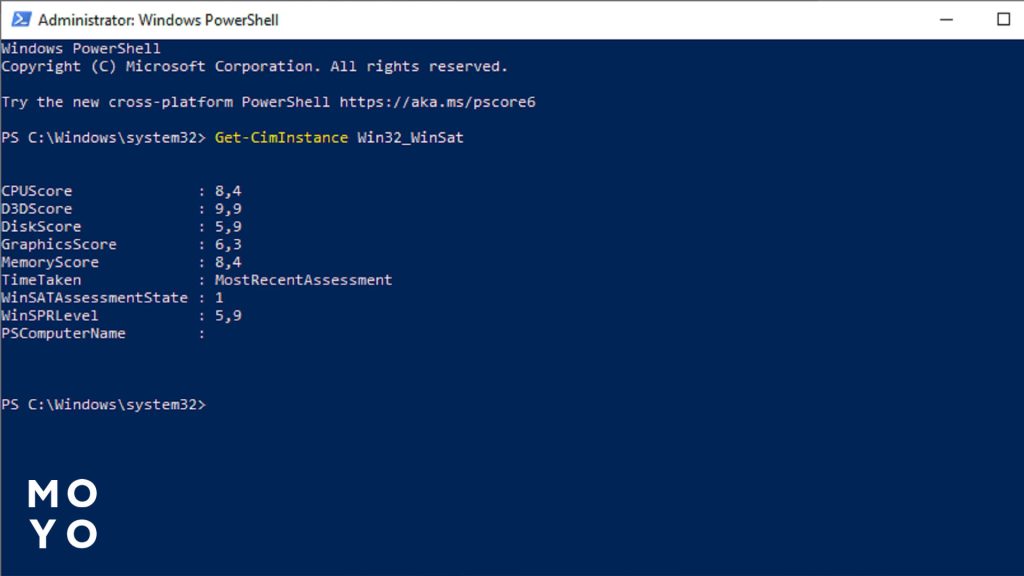
Підсумковий бал WinSPRLevel відповідає найслабшому пристрою. При цьому тест 3D графіки не виконується. І всім комп’ютерам автоматично надається оцінка 9,9. Для геймерів передбачена програма Xbox Game Bar, вбудована в систему або доступна в Microsoft Store. Вона дозволяє записувати відео та скриншоти, виводити оверлей з навантаженням на складники та використовувати панель для спілкування онлайн.
Цікава стаття: Як вибрати ноутбук для роботи від 3 провідних виробників
Софт для перевірки продуктивності пишуть багато розробників. Далі мова піде про 4 найбільш популярні утиліти.
Програма CPU-Z надає докладні відомості про ключові вузли комп’ютера. Вона відображає характеристики процесора, включаючи назву, кодове ім’я, енергоспоживання, сокет, використовувану технологію та параметри кешу. Також доступна інформація про материнську плату: виробника, моделі, чипсет і версію BIOS. Окремий розділ присвячено оперативній пам’яті, де вказано її тип, обсяг, кількість каналів і таймінги. У вкладці SPD можна побачити дані про зайняті та вільні слоти.
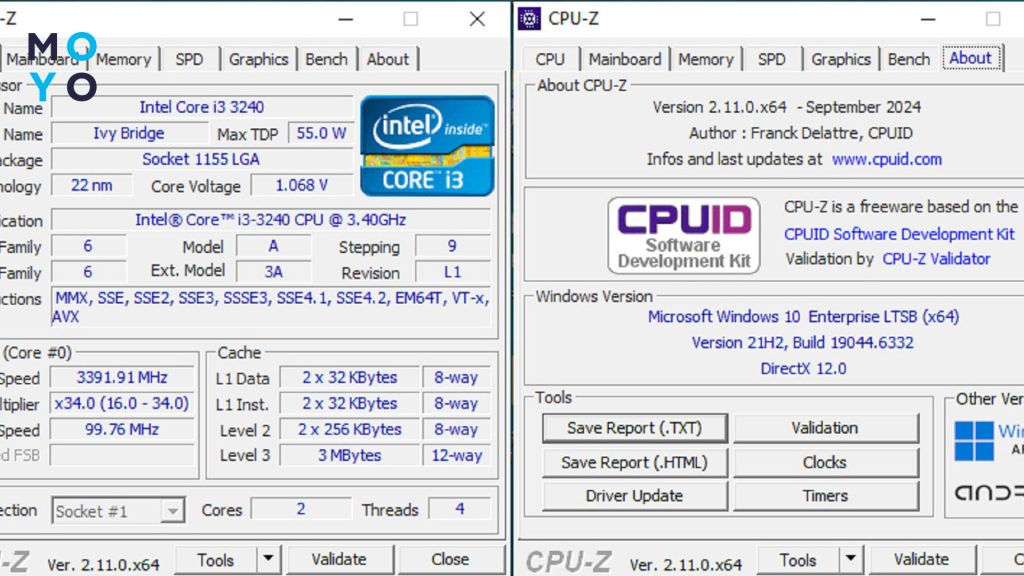
Програма також показує характеристики відеокарти, включаючи назву, виробника, використовувану технологію та обсяг відеопам’яті. Для перевірки продуктивності передбачено вкладку Bench. Вона дозволяє запустити звичайний тест процесора або здійснити стрес-тестування з можливістю порівняння з аналогічними моделями.
Для перевірки продуктивності переходять на вкладку тестів, вибирають іконку, яка відповідає потужності ПК. Для комп’ютерів з ігровими процесорами одна методика, для бюджетних модифікацій — інша, для середньобюджетних — третя.
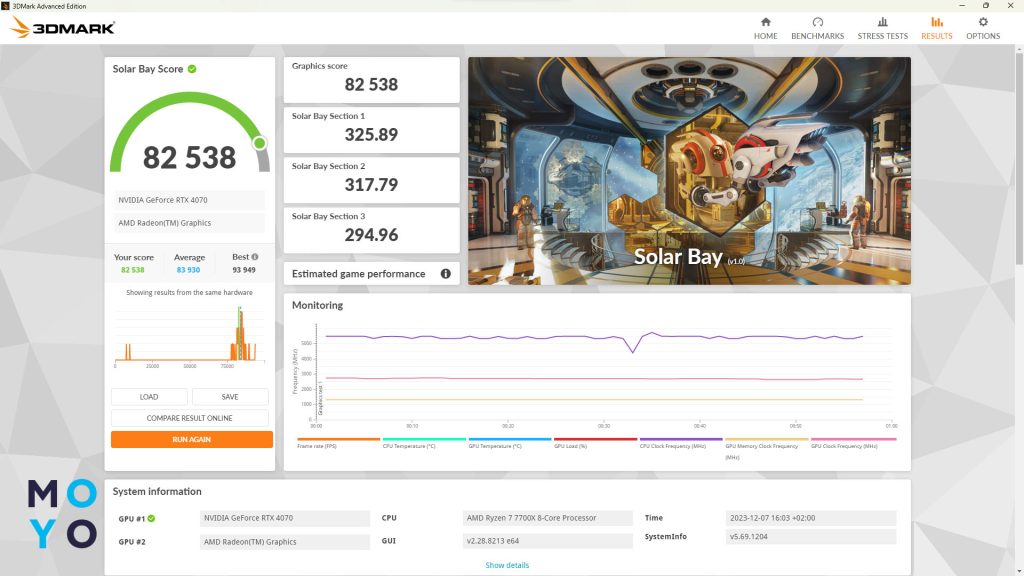
Після запуску на екрані протягом кількох хвилин демонструватиметься розважальне відео. Потім 3Dmark видасть загальну оцінку у балах. Можна порівняти результати онлайн, переглянути графіки частот CPU, GPU, а також FPS.
В окремій вкладці програми — тест стійкості. Візуальний супровід аналогічний до звичайних перевірок. Наприкінці утиліта видасть результат у відсотках. Можна переглянути графіки частот, температури CPU та GPU.
У цієї проги той самий розробник, що й у 3Dmark. Утиліта перевіряє загальну продуктивність комп’ютера. Після встановлення достатньо натиснути кнопку запуску. Почнеться імітація навантаження на компоненти при використанні реальних програм: медіапрогравачів, офісних програм, ігор, відеозв’язку, конверторів, архіваторів та іншого.
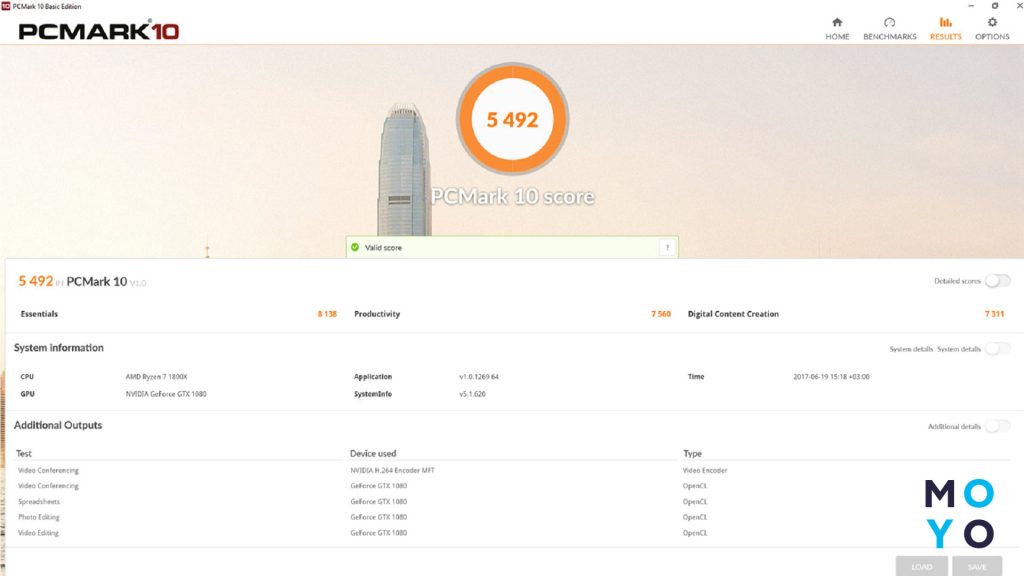
Утиліта перевіряє ЦПП, оперативну пам’ять, накопичувач. Після діагностики PCMark виставляє оцінку у балах. За ними судять про продуктивність комп’ютера. Для безплатного використання доступна урізана версія утиліти. Але її функціоналу вистачить, якщо потрібно перевірити ПК для навчання або програмування.
Інтерфейс утиліти для перевірки дисків не викликає труднощів. На верхній панелі кілька меню, які можуть не знадобитися для діагностики. Збоку розташовано 5 кнопок. All запускає всі перевірки одночасно, решта — для окремих видів тестування. Порівнювати з технічними характеристиками потрібно результати у першому рядку. У стовпцях Read та Write відображаються швидкості читання та запису.
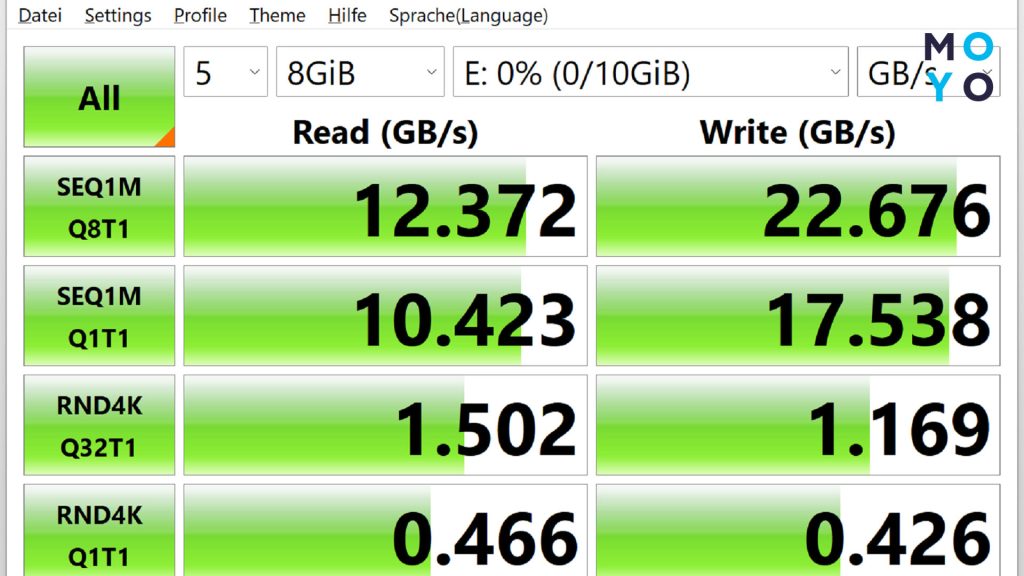
Над результатами невелика панель із налаштуваннями:
Жорстке тестування дає можливість дізнатися, як поведеться комп’ютер при максимальних навантаженнях. Проги для стрес-тестів ПК діляться на універсальні та заточені на діагностику лише складників одного виду. Функціонал буває основним та додатковим. Інтенсивність перевірки відрізняється залежно від утиліти. Порівняльна таблиця:
| Що перевіряє | Показує поточну температуру | Гранична інтенсивність тесту за 5-бальною шкалою | |
| Prime95 | Процесор, ОЗП | – | 4 |
| FurMark | Відеокарта | + | 5 |
| AIDA64 | Процесор, ОЗП, відеокарта, накопичувач | + | 4 |
Використовують утиліти з обережністю. Перевірка старого заліза часом призводить до несправності. Фурмаркет може добити відеокарту.
Забираємо зайве: Як вимкнути телеметрію в Windows 10 і 11 — зміна налаштувань системи та 3 утиліти
Після запуску програми на екрані з’явиться меню варіантів перевірки. Можна протестувати окремо процесор чи ОЗП. Blend — комплексна діагностика. Custom — з можливістю вибору параметрів вручну.
Програма по ходу справи не показує температуру процесора. Щоб стежити за нею, можна паралельно запустити AIDA64 чи HWMonitor. На офіційному сайті утиліти в розділі Support доступна розшифровка помилок під час тестування.
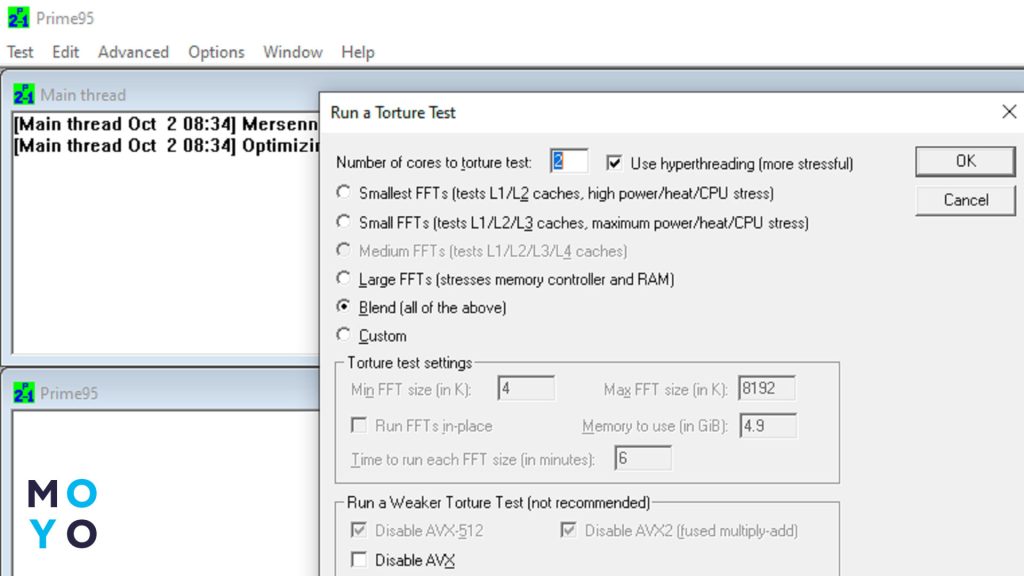
Не обов’язково одразу запускати стрес-тестування. Якщо закрити всі спливні меню, можна перейти до налаштувань. У робочому вікні утиліта видасть загальну інформацію про процесор: архітектуру, розмір кешу. Зрозуміти, що у вас — 4-ядерний комп’ютер, 6-ядерний або ще потужніший за нею неможливо. Для отримання більш детальної інформації натискають: Options — CPU.
Варіанти тестування відеокарти:
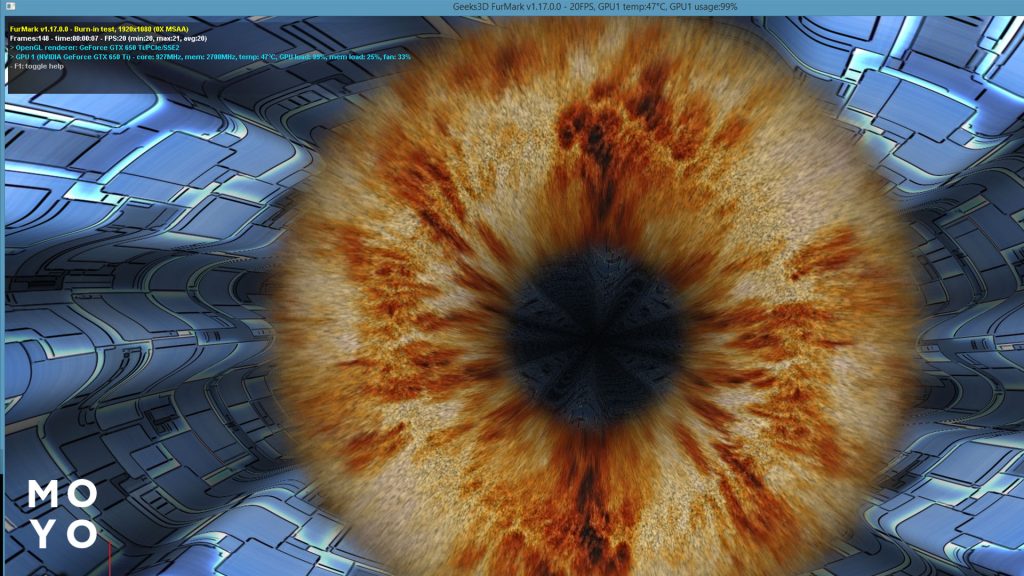
Для переходу до вікна стрес-тестів клацають за відповідним значком на верхній панелі. В інтерфейсі є чекбокси процесора, кеша, ОЗП, накопичувача, відеокарти, роботи з числами з точкою, що плаває. Можна вибрати один або кілька пристроїв.
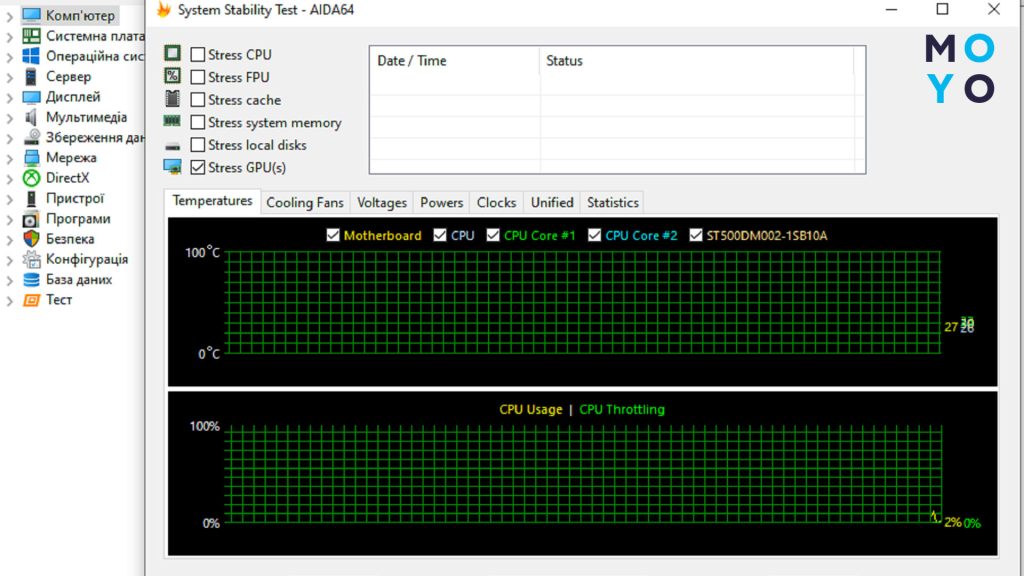
У нижній частині вікна вишиковуються графіки температур. Над ними чекбокси для вибору показників, що відповідають нагріванню материнської плати, накопичувача, процесора та його ядер. Для запуску тестування натискають Start. Утиліта чітко відпрацьовує перевірку ПК на AMD або Intel, вантажить комп’ютер без фанатизму.
Судити про швидкість роботи системника простіше, коли є можливість порівняти свій результат з середніми показниками комп’ютерів інших користувачів. Існує досить багато програм для тестування продуктивності ПК, які надають таку можливість. Нижче йтиметься про дві такі утиліти.
Після запуску утиліта запропонує запустити збір інформації, потім видасть відомості про компоненти, монітор, мишу, драйвери. Вкаже на можливі проблеми. Після натискання на Benchmark почнеться хвилинне тестування, потім в один клік можна перейти до сформованої інформації.
У верхній частині на сайті зображення ігрового та офісного комп’ютера, а також робочої станції. Якщо потужний настільний ПК, зображення з Desktop буде зі смужкою зеленого кольору. Нижче:
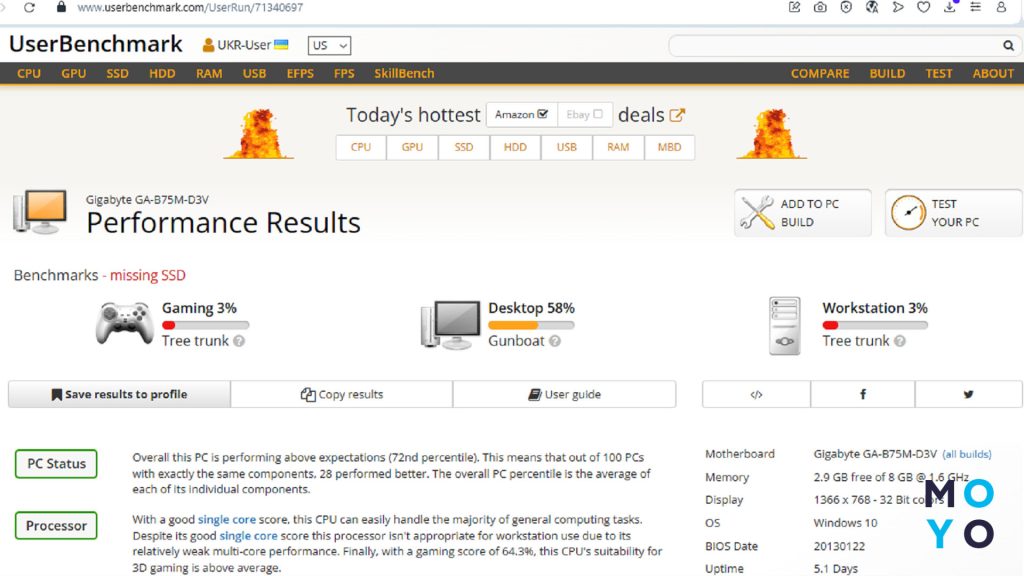
На сайті розробника можна завантажити кілька тестів. Універсальна утиліта називається Performance. Є комплексом програм для оцінки продуктивності складників, порівняння результатів з іншими ПК із загальної бази.
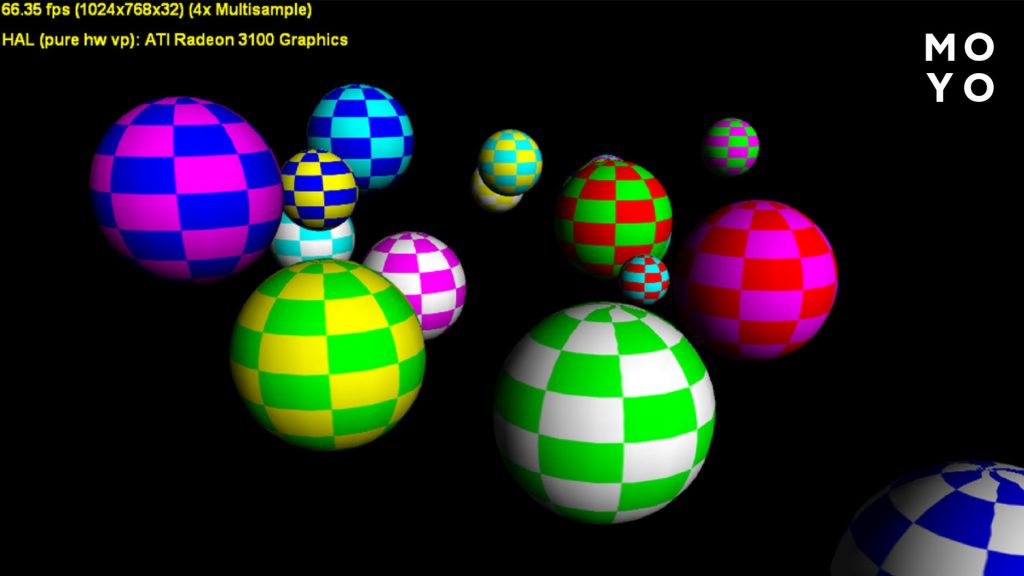
Застосунок містить більше ніж 20 окремих тестів процесорів, ОЗП, накопичувачів, відеокарт та інших компонентів. Утиліта мультиплатформна, можна тестувати не тільки ПК з Windows, а й АйМакі. За допомогою проги проводять коректне порівняння компонентів комп’ютерів на Windows та MacOS.
Досвідчений геймер зможе на око визначити приблизний FPS. Але що робити, якщо потрібно більше інформації щодо поведінки складників під навантаженням? І тому існують тести ігрової продуктивності ПК.
Утиліта сумісна з ПК на Windows 11, а також з попередніми версіями операційної системи Microsoft. Вона відображає кількість кадрів за секунду під час гри. Збереження даних на диск дозволяє згодом оцінити стабільність роботи.
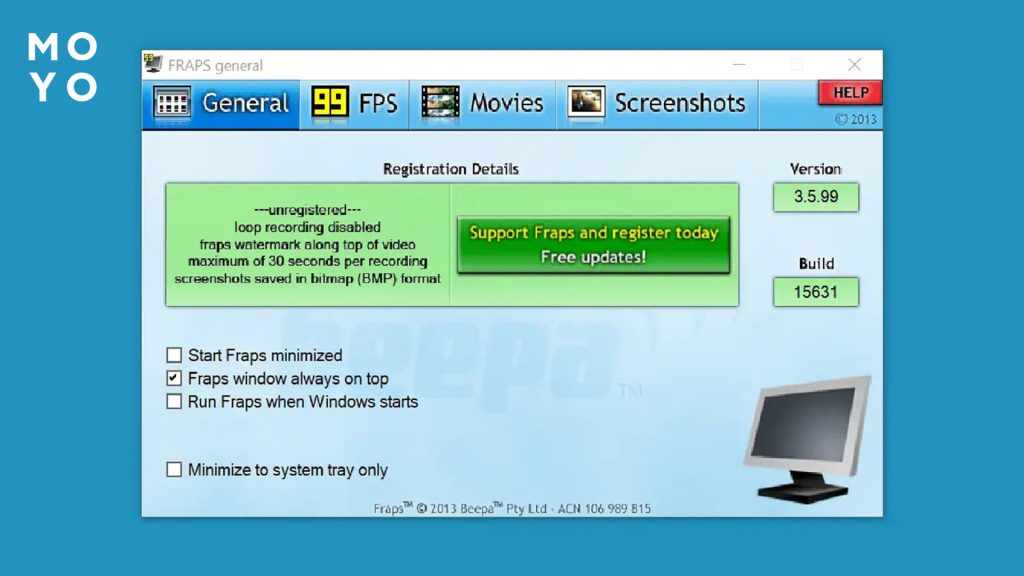
Додатково програма підтримує створення скриншотів гарячими клавішами, що набагато зручніше стандартного PrnScr. Адже знімки робляться без переривання геймплею та автоматично зберігаються з датою в назві. Ще одна функція — запис відео ігрового процесу з можливістю вибору частоти кадрів. Вона робить інструмент корисним для геймерів та для тих, хто створює контент.
Використовується для моніторингу та налаштування параметрів комп’ютера з водяним охолодженням під час ігор. Сучасні проєкти здатні сильно навантажувати систему. Утиліта допомагає знайти баланс між якістю графіки та стабільністю роботи. Під час встановлення програми рекомендується погодитися на інсталяцію RivaTuner, щоб дані моніторингу відображалися поверх ігрового процесу.
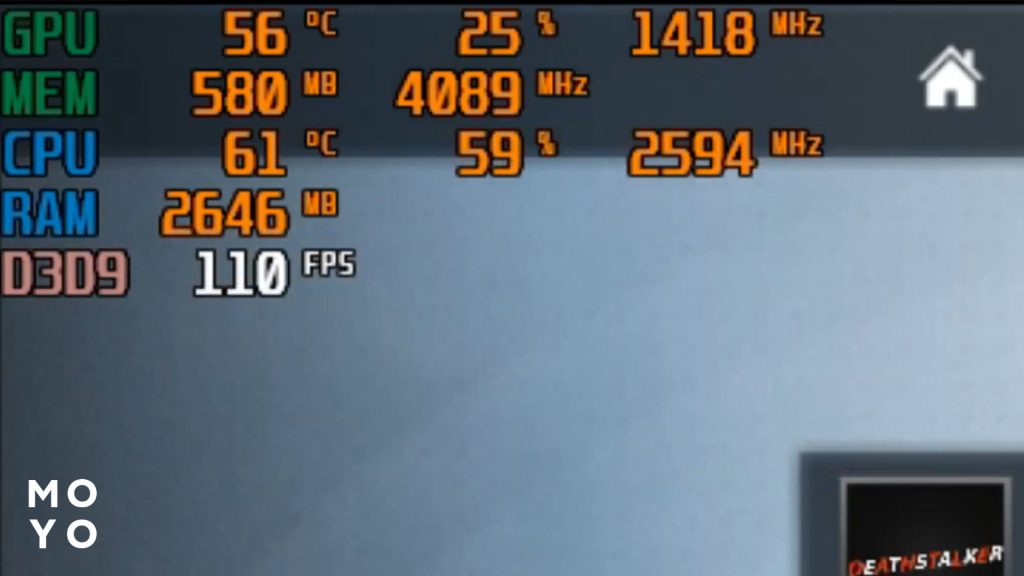
У налаштуваннях можна вибрати, які показники виводити на екран: температуру та завантаження відеокарти та процесора, використання оперативної пам’яті та кількість кадрів за секунду. Це дозволяє геймеру контролювати роботу ПК у реальному часі та вчасно коригувати параметри.
Всі описані утиліти можна використовувати безплатно. Одні доступні на безоплатній основі з повним функціоналом, інші з урізаним. Інтерфейс та налаштування не викликають проблем у грамотного користувача. Перед запуском тестів ПК закривають усі зайві програми. Припиняють роботу антивірусу стороннього розробника, якщо використовують. Перед стрес-тестуванням не завадить очистити системник від пилу.
Геймерам на замітку: Як перевірити Sony PlayStation 5 на справжність: проста інструкція, що складається з 5 блоків
Вам сподобалася стаття?


Топ - 10 новин
Останні новини


Чим відрізняється термосумка, термобокс і сумка-холодильник — 3 моменти, які все вирішують
Подібні зовні, різні за ефективністю. Розбираємось, який варіант ефективніше зберігає холод.
 1
1
 0
0
 7 хвилин
7 хвилин

Правильне положення за комп’ютером — 4 поради щодо налаштування робочого місця
Описуємо, як поза за комп'ютером впливає на здоров'я та результат.
 1
1
 0
0
 5 хвилин
5 хвилин

Який найдорожчий комп’ютер у світі — 4 найпотужніші суперПК
Суперкомп'ютери коштують дорожче за елітні аксесуари. У матеріалі — рекордні ПК та версії для користувачів.
 1
1
 0
0
 5 хвилин
5 хвилин

Як вибрати дроти для прикурювання — 4 деталі, які не можна ігнорувати
Одна помилка може залишити авто на узбіччі. Розберемо, як цього уникнути.
 1
1
 0
0
 9 хвилин
9 хвилин

Як підібрати колеса для валізи — 6 деталей, які відрізняють хорошу валізу від проблемної
Саме від коліс валізи залежить, пройде поїздка гладко чи перетвориться на муку.
 1
1
 0
0
 15 хвилин
15 хвилин

Який блендер краще для дитячого харчування — порівняння 3 типів з плюсами та мінусами
Читайте порівняння, щоб вибрати пристрій, який спрощує годування.
 1
1
 0
0
 11 хвилин
11 хвилин

Як надягати чохол на валізу за 6 кроків
Кілька секунд — і багаж під захистом. Описуємо, як надягати чохол без метушні.
 1
1
 0
0
 6 хвилин
6 хвилин

Рейтинг жіночих смартгодинників — 6 пристроїв, які виділяються з десятків конкурентів
Огляд Samsung і Apple з акцентом на зручність у повсякденному носінні.
 1
1
 0
0
 15 хвилин
15 хвилин

Рейтинг пральних машин за надійністю — 20 перевірених рішень для дому
Добірка найкращих моделей для тих, хто цінує стабільність.
 2
2
 0
0
 20 хвилин
20 хвилин

Кращі сковороди Tefal — ТОП 7 рішень, порівняння серій та покриттів
Кажуть, щастя не купиш... але можна купити сковороду, і вечеря вийде набагато щасливішою.
 1
1
 0
0
 8 хвилин
8 хвилин

Немає коментарів